Hochladen/Herunterladen von Dateien mit SFTP
Sehen Sie im Abschnitt „SSH-Anmeldung von Windows zu Linux“ nach, wie Sie SSH-Schlüssel generieren.
Schnappen Sie sich WinSCP und installieren Sie es:http://winscp.net/eng/ download.php
Sobald es installiert ist, müssen wir es konfigurieren, um eine Verbindung zum Server herzustellen:
1. Klicken Sie zuerst auf „Sitzung“ auf der linken Seite, um die Sitzungsoptionen aufzurufen.
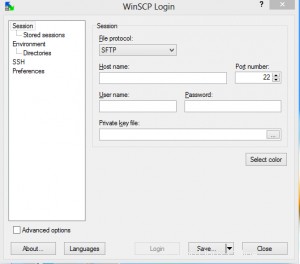
2. Geben Sie den „Hostnamen“ als Hostnamen oder IP-Adresse Ihres Servers ein.
3. Stellen Sie sicher, dass die „Portnummer“ auf 22 eingestellt ist.
4. Geben Sie „Benutzername“ als .
5 ein. Lassen Sie das Feld „Passwort“ leer, wenn Sie SSH-Schlüssel verwenden. (empfohlen)
6. Wählen Sie im Abschnitt „Protokoll“ „SFTP“ aus.
7. Klicken Sie abschließend auf „Speichern“, um diese Einstellungen zu speichern. Klicken Sie auf „Sitzung -> Gespeicherte Sitzungen“, wählen Sie Ihre gespeicherte Sitzung aus und klicken Sie auf „Anmelden“.
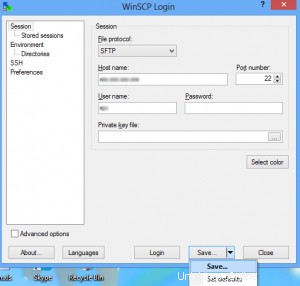
Wenn Sie sich zum ersten Mal anmelden, sehen Sie möglicherweise Folgendes Nachricht:
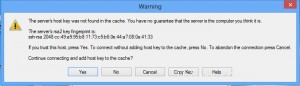
Sie können diese Meldung ignorieren und auf Ja klicken fortfahren.
Sobald Sie angemeldet sind, gelangen Sie in Ihr Home-Verzeichnis des Benutzers, mit dem Sie sich angemeldet haben, das Sie in WinSCP auf der rechten Seite sehen.
Sobald Sie sich bei WinSCP anmelden, wird Ihnen ein WinSCP-Fenster mit Informationen zu den lokalen und entfernten Computern angezeigt.
Sie können Verzeichnisse durchsuchen und auf das Dokument zugreifen Root Ihrer Website (normalerweise /home/username/public_html/).
Der linke Seitenbereich enthält die Dateien und Verzeichnisse, die auf Ihrem lokalen Computer vorhanden sind, während der rechte Seitenbereich die Dateien und Verzeichnisse enthält, die auf dem entfernten Computer vorhanden sind . Um zwischen Verzeichnissen zu wechseln, doppelklicken Sie auf einen Verzeichnisnamen. Doppelklicken Sie auf das Symbol des übergeordneten Verzeichnisses oben, um in der Verzeichnisstruktur eine Ebene nach oben zu gehen.
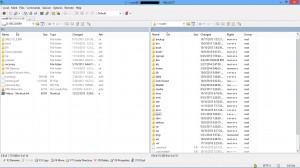
Hinweis:
(Symbol des übergeordneten Verzeichnisses :ein Ordner mit einem Aufwärtspfeil, gefolgt von zwei Punkten).
Vom Remote-Server zum lokalen Computer
Dateiübertragung vom Remote-Server auf den lokalen Computer (Download):
- Linke Seitenleiste: Öffnen Sie einen Verzeichnisordner oder Speicherort auf dem lokalen Computer, wo Sie die Datei herunterladen möchten.
- Rechtes Seitenfeld: Um den gewünschten Datei- oder Verzeichnisordner auszuwählen, klicken Sie nur einmal darauf.
Es gibt 3 Methoden, um die Dateien vom Remote-Server auf den lokalen Computer herunterzuladen:
1.Ziehen Sie den Remote-Ordner oder die Datei, die Sie herunterladen möchten, mit der Maus vom Remote-Server auf den lokalen Computer.
2.Wählen Sie die gewünschte Datei oder den Verzeichnisordner aus und drücken Sie die Funktionstaste F5 auf Ihrer Tastatur.
3.Klicken Sie mit der rechten Maustaste auf die gewünschte Datei oder den Verzeichnisordner und wählen Sie die Kopie aus dem Menü aus.
Vom lokalen Computer zum Remote-Server
Dateiübertragung vom lokalen Computer zum Remote-Server (Upload):
- Rechtes Seitenfeld: Öffnen Sie einen Verzeichnisordner oder Speicherort auf dem lokalen Computer, wo Sie die Datei hochladen möchten.
- Linke Seitenleiste: Um den gewünschten Datei- oder Verzeichnisordner auszuwählen, klicken Sie nur einmal darauf.
Hinweis:
- Vor dem Hochladen der Dateien wird empfohlen, Leerzeichen, Erweiterungen und Großschreibung aus den Dateinamen zu entfernen.
- Die gleichen 3 Methoden, die zum Herunterladen der Dateien vom Remote-Server auf den lokalen Computer verwendet werden, müssen verwendet werden, um die Datei oder den Ordner vom lokalen Computer auf das Remote-Server-Panel hochzuladen.